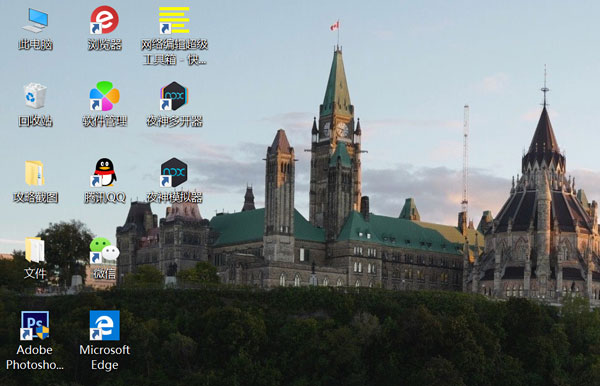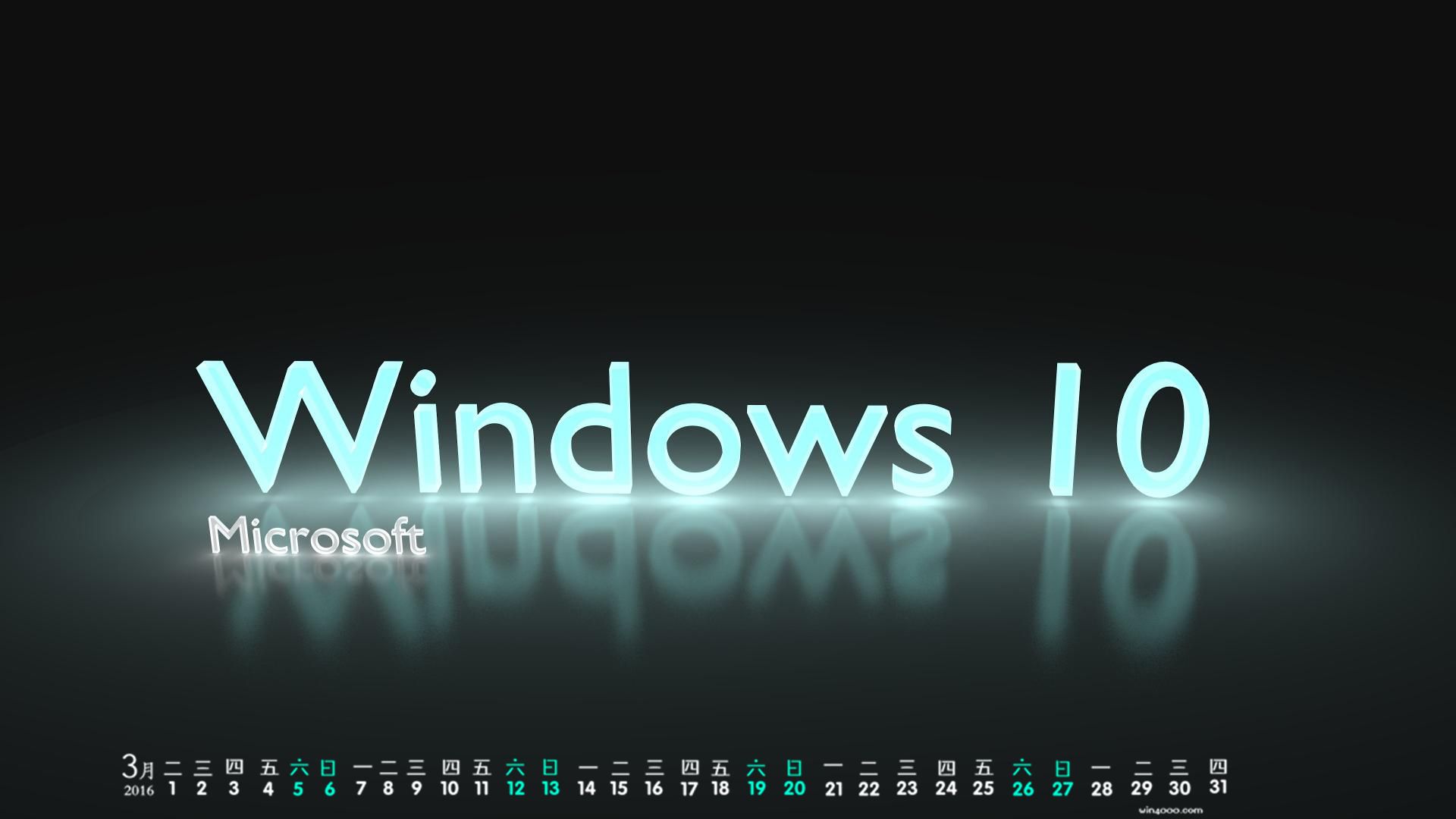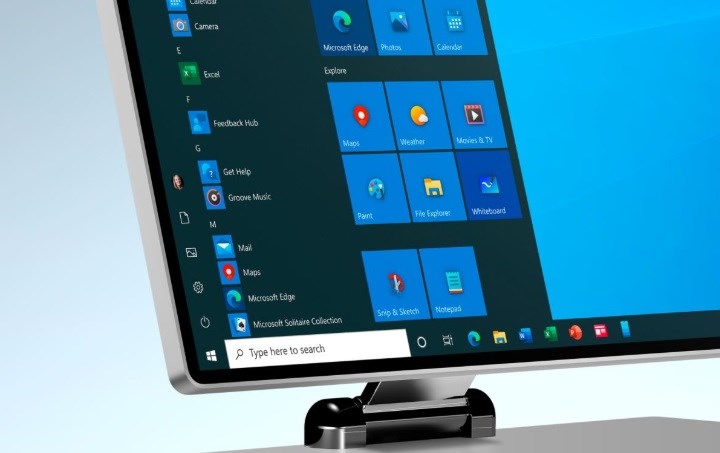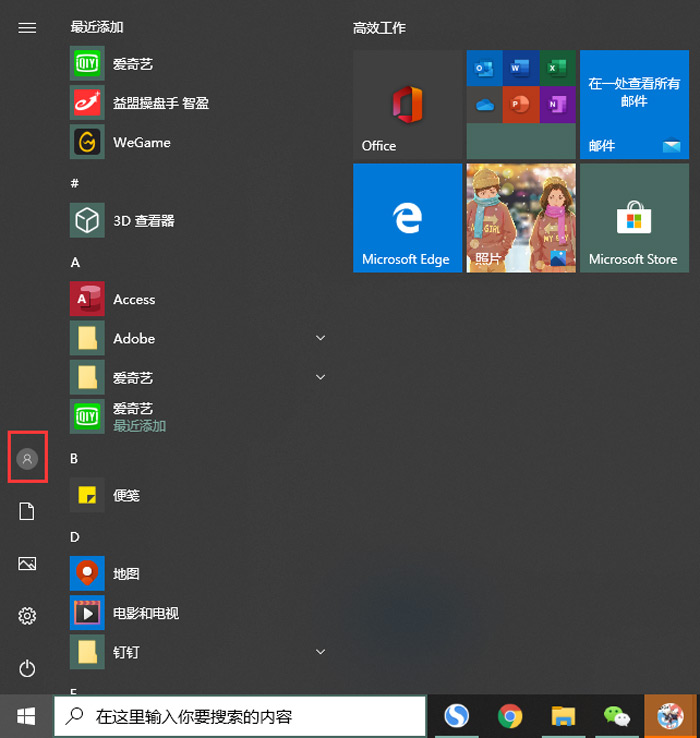
在win10系统中大家可以为自己的电脑设置一个非常方便的开机登录密码选项,可以轻松找到一些可以设置的密码,这里为各位小伙伴带来分享,看一下有关密码解除方法,了解一下不想用密码的话怎么办。
1.按【win】键或者点击左下角的开始按钮打开开始菜单;
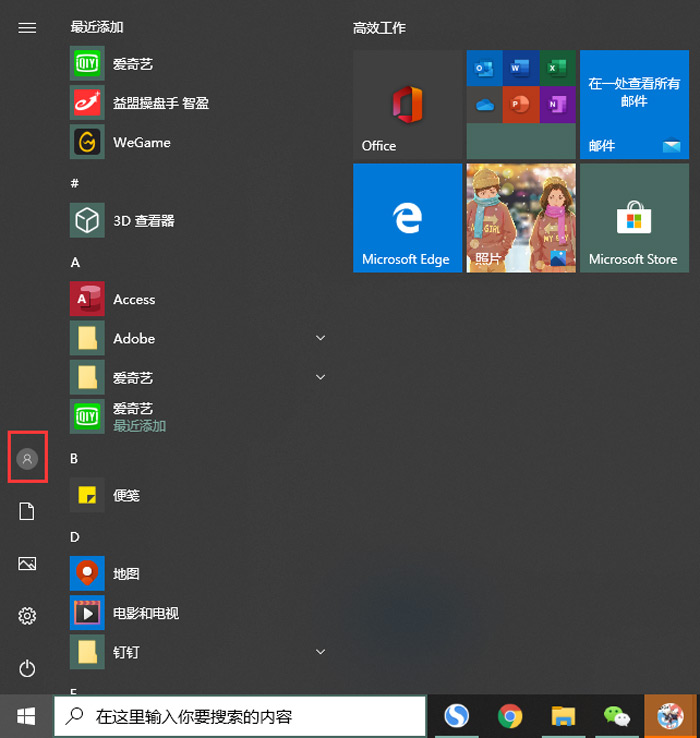
2.在开始菜单左下角的最上方可以看到一个【账户】按钮点击,在弹出的选项中选择【更改账户设置】;
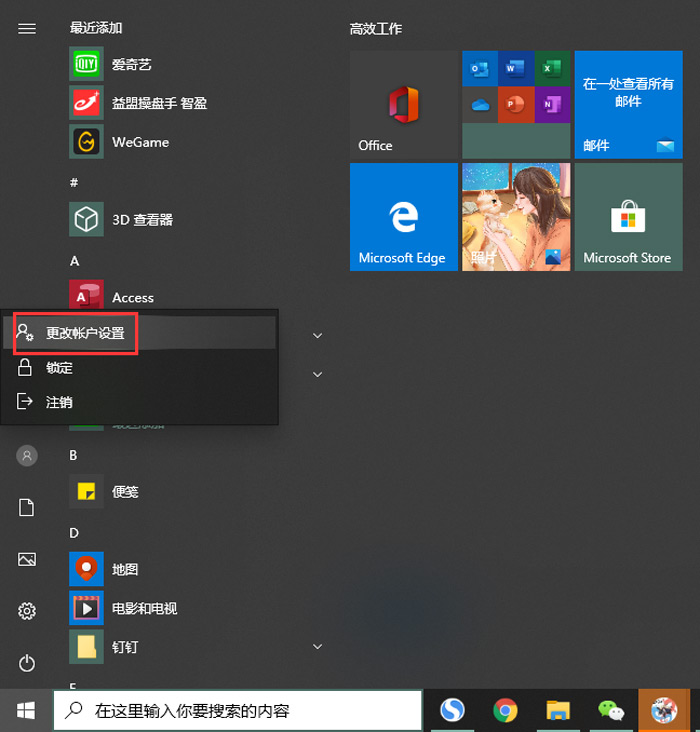
3.在弹出的账户设置窗口中找到【登录选项】点击;
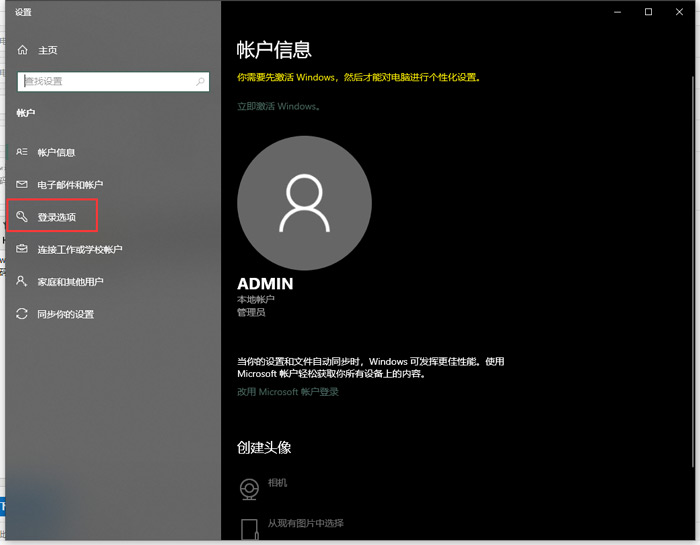
4.在打开的登录选项页面选择【密码】,设置你的账户登录密码;
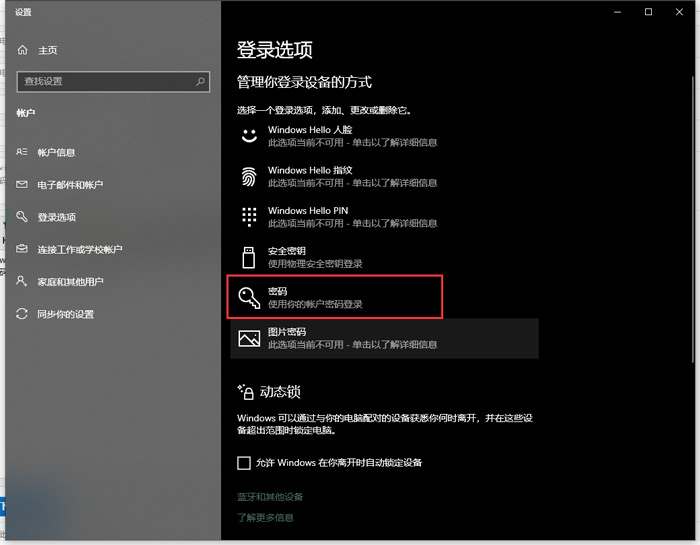
5.点击密码后在弹出的窗口中点击右下角的【更改】按钮;
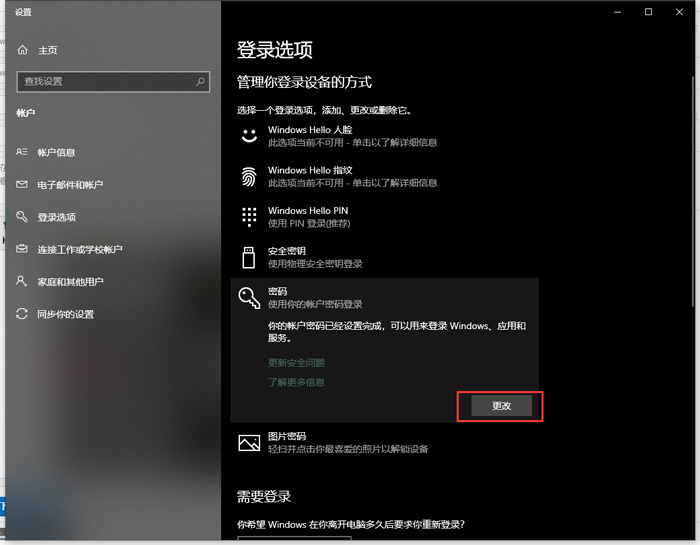
6.输入自己的当前密码确认用户身份后,点击右下角的下一步;
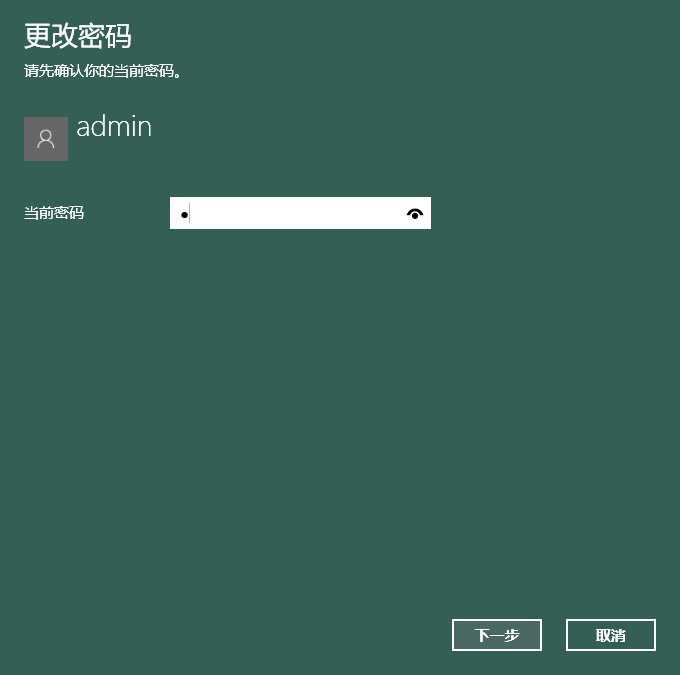
7.在弹出的更改密码页面中,不要输入任何选项,直接点击下一步,然后密码就取消了,以后就不用登陆输入密码了。
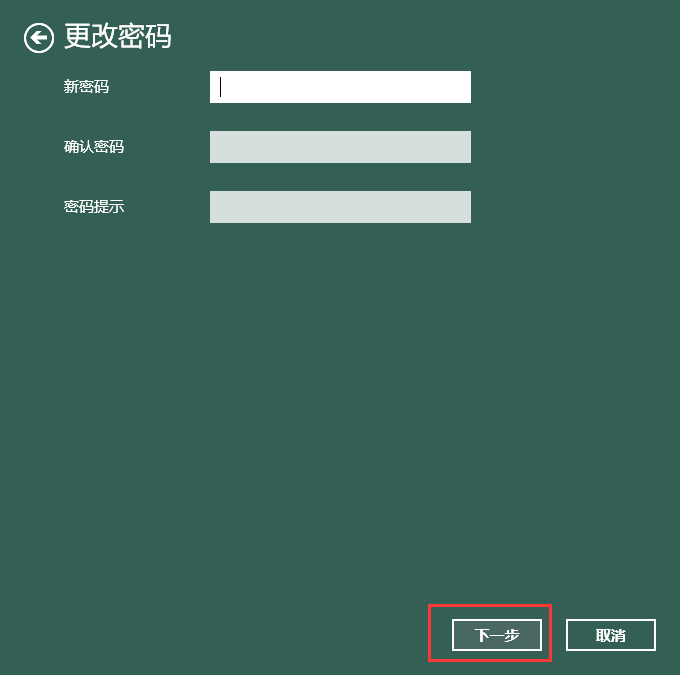
以上就是卡饭小编为大家带来的win10电脑开机密码怎么解除的全部内容了,希望对大家有所帮助,更多精彩教程请关注。